ခရစ္စမတ်အားလပ်ရက်များတွင်၊ များသောအားဖြင့် လူတိုင်းသည် အမျိုးမျိုးသော ရုပ်ရှင်များနှင့် ဒဏ္ဍာရီပုံပြင်များကို TV တွင်ကြည့်ရှုလေ့ရှိပြီး ကစားသမားများအတွက် အတော်လေး ပြဿနာဖြစ်စေနိုင်သည်။ ထိုအခြေအနေမျိုးတွင် သင်သည် တီဗွီဘေးရှိ ဧည့်ခန်းတွင် သင့်ကွန်ဆိုးလ်တွင် ထိုင်ပြီး ငြိမ်သက်စွာ ကစားနိုင်မည်မဟုတ်ပေ။ ဆန့်ကျင်ဘက်အနေနှင့်၊ ဤအခြေအနေများပင်လျှင် မနှစ်မြို့ဖွယ် ပဋိပက္ခများကို ဖြစ်စေနိုင်သည်၊ ၎င်းကို သင်ကိုယ်တိုင် သိနိုင်သည်မှာ မထိုက်တန်ပါ။ ကံကောင်းထောက်မစွာ၊ ယနေ့ခေတ်တွင် ရနိုင်သော ရိုးရှင်းသော ဖြေရှင်းချက်တစ်ခုရှိသည်။ သင်၏ ကွန်ဆိုးလ် သို့မဟုတ် Xbox သို့မဟုတ် Playstation တွင် ခေါင်းစဉ်များကို တိုက်ရိုက်ဖွင့်ခြင်းအပေါ် မည်သို့လုပ်ဆောင်မည်နည်း။ ဒါပေမယ့် အဲဒါကို ဘယ်လိုလုပ်ရမလဲ။ ယခု ကျွန်ုပ်တို့သည် ဤအကြောင်းအရာနှင့် ပတ်သက်၍ အတိအကျ အလင်းပြပါမည်။
iPhone ရှိ Playstation မှအဝေးသို့ဖွင့်နည်း
Sony မှ လူကြိုက်များသော Playstation ဂိမ်းကွန်ဆိုးဖြင့် ဦးစွာစလိုက်ရအောင်။ ဤကိစ္စတွင်၊ ဖြေရှင်းချက်အား Remote Play ဟုခေါ်ပြီး ၎င်းကို "play" ကိုယ်တိုင်ဖွင့်ထားရပါမည်။ ထို့ကြောင့် ကွန်ဆိုးလ်တွင် သွားပါ။ ဆက်တင်များသွားပါ။ အဝေးထိန်း Play ချိတ်ဆက်မှု ဆက်တင်များ နှင့် check box ကိုစစ်ဆေးပါ။ အဝေးထိန်း Play ကိုဖွင့်ပါ။. သို့သော် ဤရည်ရွယ်ချက်များအတွက် console ကိုဗားရှင်းသို့မွမ်းမံရန်လိုအပ်ကြောင်းထည့်သွင်းရပါမည်။ Firmware 6.50.
အဲဒီနောက်မှာတော့ အတော်လေးရိုးရှင်းပါတယ်။ သင်လုပ်ရမှာက သင့် iPhone သို့မဟုတ် iPad သို့ပြောင်းပြီး သင့်အတွက်တရားဝင်အက်ပ်ကစောင့်နေသည့် App Store သို့သွားပါ။ PS အဝေးမှကစားပါ. ဒါကြောင့် ဒေါင်းလုဒ်လုပ်ပြီး ဖွင့်လိုက်ပါ။ သင့်အကောင့်သို့ဝင်ရောက်ပါ။ကွန်ဆိုးလ်ကိုယ်တိုင်ဖွင့်သည့်အခါတွင်လည်း သင်အသုံးပြုသည့်အရာ။ ထို့နောက်ခလုတ်ကိုနှိပ်ပါ။ စတင်ပါ။ နှင့် app သည် အချိန်အနည်းငယ်ကြာနိုင်ပြီး သင်၏ ကွန်ဆိုးလ်ကို စတင်ရှာဖွေပါမည် - ကျေးဇူးပြု၍ စိတ်ရှည်ပါ။ ချိတ်ဆက်မှုကိုယ်တိုင်က အလိုအလျောက် ဖြစ်သင့်တယ်။ နောက်ပိုင်းတွင်၊ Playstation မှထုတ်လွှင့်သော iPhone/iPad တွင် ရုပ်ပုံအား တိုက်ရိုက်တွေ့မြင်ရမည်ဖြစ်ပါသည်။
iPhone တွင် Xbox မှအဝေးမှဖွင့်နည်း
သင့်ဂိမ်းစက်တွင် Microsoft မှ Xbox ပါ၀င်ပါက၊ သင်၏ iPhone နှင့် iPad တွင် အဝေးထိန်းကစားနိုင်သည့် ရွေးချယ်ခွင့်ရှိသည်ကို သင်သိရသည့်အတွက် ကျေနပ်မိပါသည်။ ဤကိစ္စတွင်၊ နောက်တစ်ကြိမ်၊ App Store သို့သွားပြီးတရားဝင်အပလီကေးရှင်းကိုဒေါင်းလုဒ်လုပ်ပါ။ Xbox ထို့နောက် သင်၏ Apple ဖုန်း သို့မဟုတ် တက်ဘလက်ကို ဂိမ်းကွန်ဆိုးနှင့် ချိတ်ဆက်ရန် ၎င်းကို အသုံးပြုပါ။ ကံကောင်းထောက်မစွာ၊ လုပ်ငန်းစဉ်တစ်ခုလုံးသည် အလွန်ရိုးရှင်းပြီး လက်တွေ့အားဖြင့် A မှ Z တွင် ပီပီပြင်ပြင် လမ်းညွှန်တစ်ခုက သင့်အား လမ်းညွှန်ပေးမည်ဖြစ်သည်။ ထို့နောက်သင်သည်နောက်ထပ်ဘာမှထပ်မွမ်းမံစရာမလိုဘဲလက်တွေ့ကျကျချက်ချင်းစတင်ကစားနိုင်သည်။ တပ်ဆင်မှုလုပ်ငန်းစဉ်သည် သိသာထင်ရှားစွာရိုးရှင်းသောကြောင့် Microsoft သည် Sony ထက် များစွာသော အားသာချက်ရှိသည်ဟူသည်မှာ အတိအကျပင်ဖြစ်သည်။
ဟုတ်ပါတယ်၊ သင်ကစားရန်တက်ကြွသောအင်တာနက်ချိတ်ဆက်မှုလည်းလိုအပ်ပါသည်။ ဤအချက်နှင့် ပတ်သက်၍ သင်သည် Wi-Fi ကွန်ရက်ကို မလိုအပ်ဘဲ မိုဘိုင်းဒေတာဖြင့်လည်း ရယူနိုင်သည်။ ဆိုလိုသည်မှာ၊ သင်၏ Xbox တွင် သင်ထည့်သွင်းထားသောဂိမ်းများသည် သင့်တွင်လုံလောက်ပြီး တည်ငြိမ်သောအင်တာနက်ချိတ်ဆက်မှုရှိသည့်နေရာတိုင်းနီးပါးတွင် ကစားနိုင်သည်၊ ၎င်းသည် ကြီးမားသောအားသာချက်တစ်ခုအဖြစ် ကျွန်ုပ်တို့မြင်နိုင်သည်။ ဒါပေမယ့် အခြေအနေတစ်ခုတော့ ရှိတယ်။ အင်တာနက်မှတဆင့် စတင်နိုင်စေရန်အတွက် ကွန်ဆိုးလ်ကိုယ်တိုင်က Instant-On မုဒ်သို့ သတ်မှတ်ရပါမည်။ နောက်ထပ် အရေးကြီးတဲ့ အခြေအနေတစ်ခု ရှိပါသေးတယ်။ ကစားဘို့ မင်းလိုတယ်။ ဂိမ်းထိန်းချုပ်ကိရိယာသင် Bluetooth မှတစ်ဆင့် iPhone သို့မဟုတ် iPad သို့ ချိတ်ဆက်သည်။ အဲဒါမရှိရင် ဂိမ်းဆော့ရင် အလုပ်မဖြစ်ဘူး။



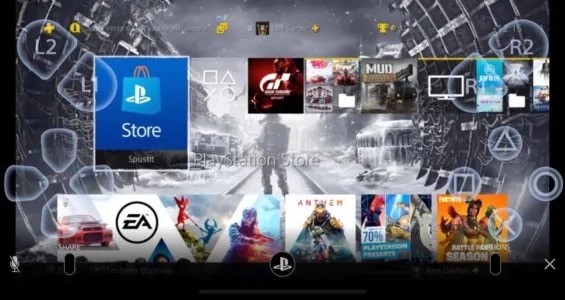
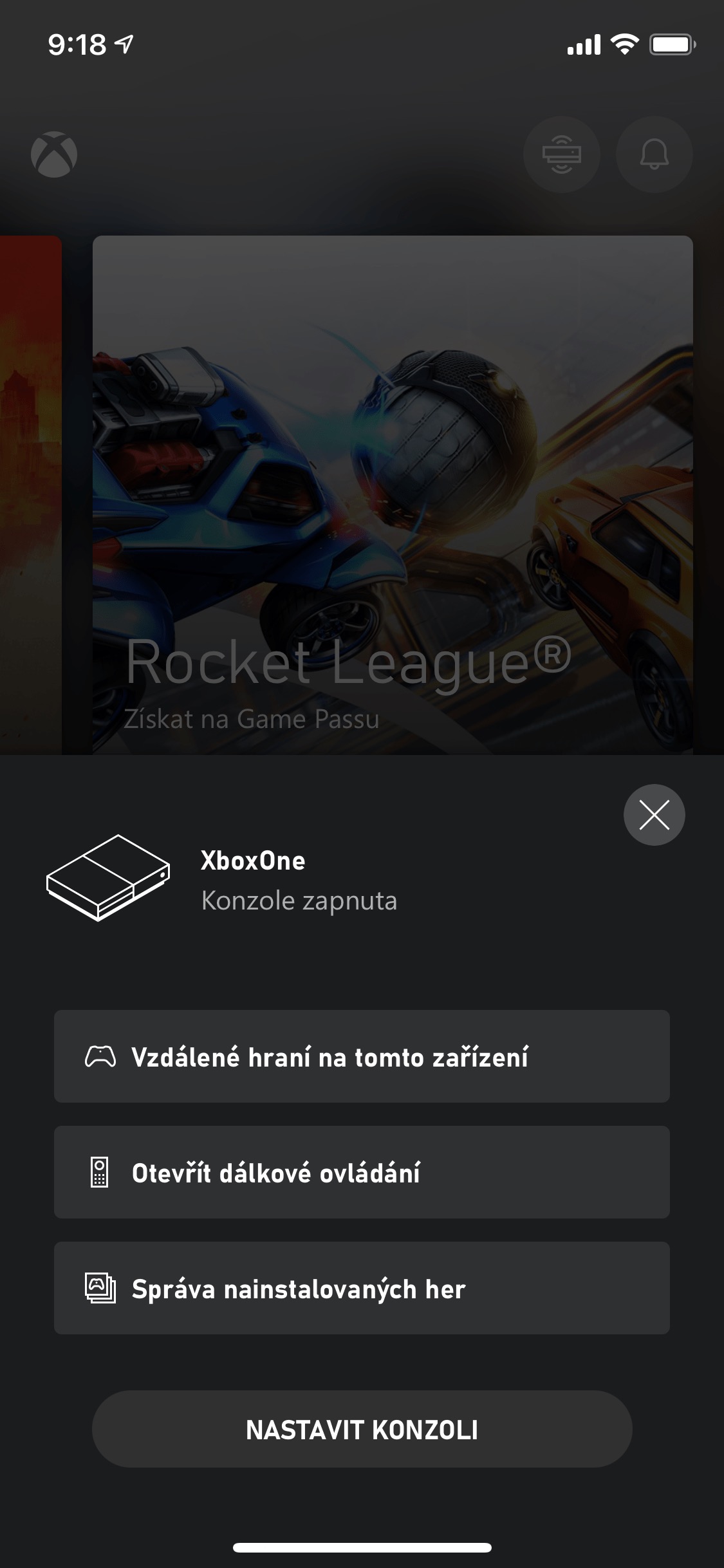
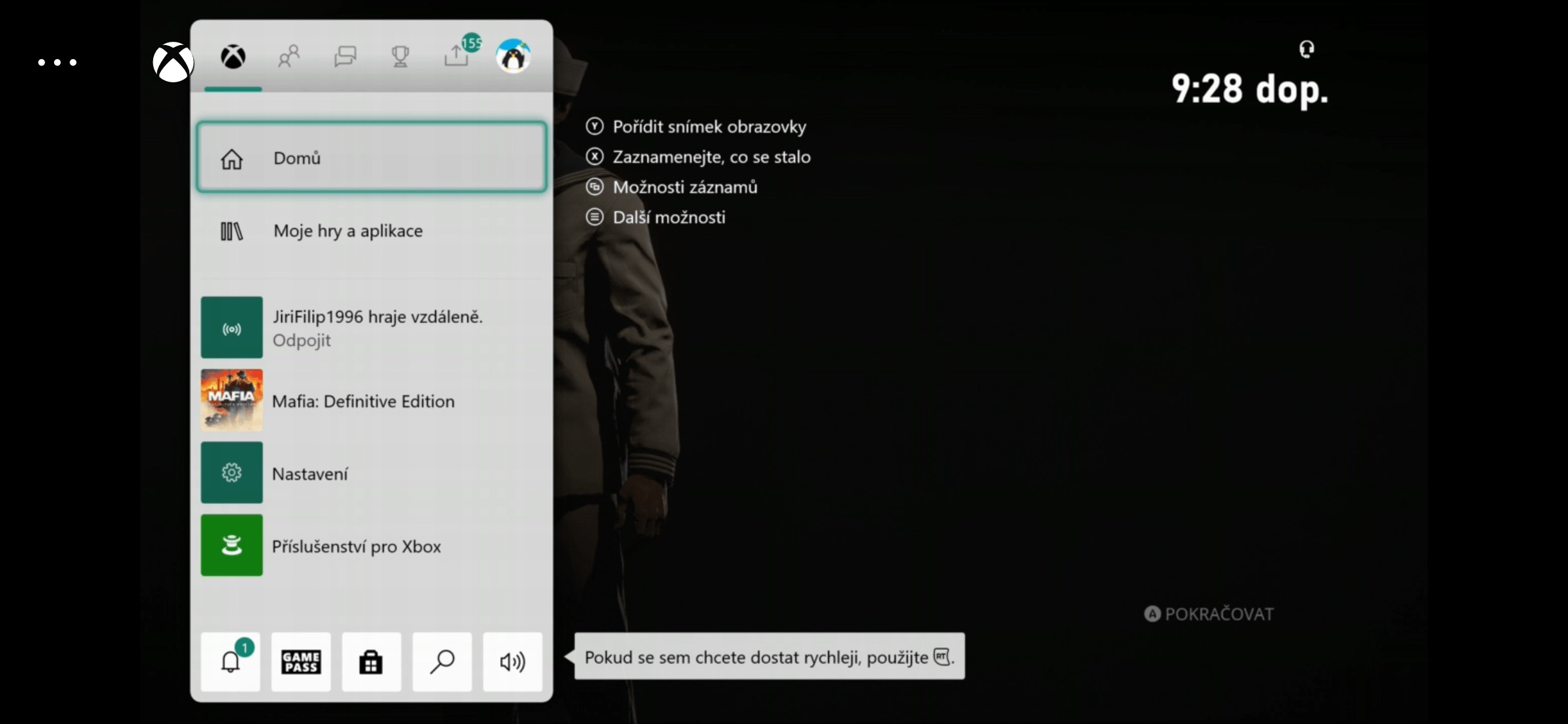

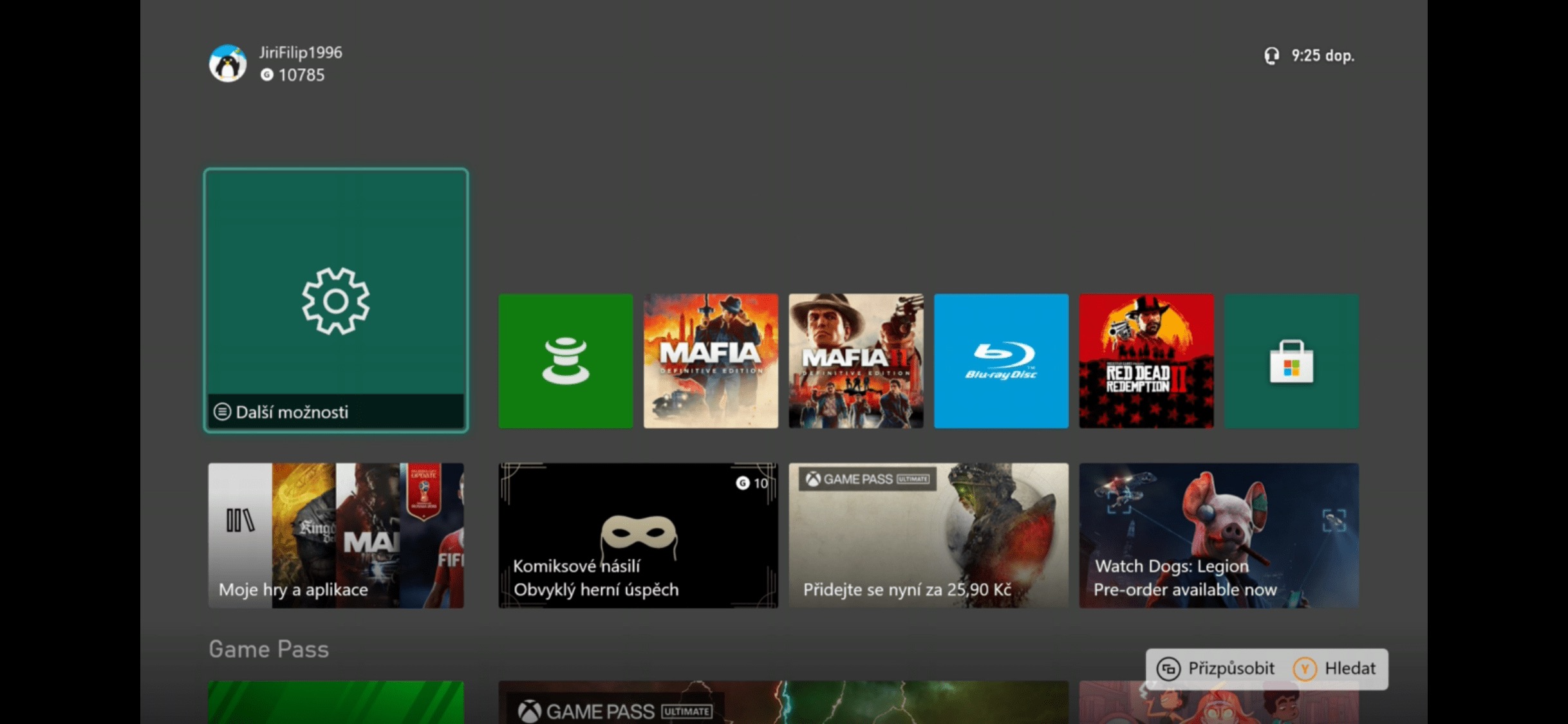

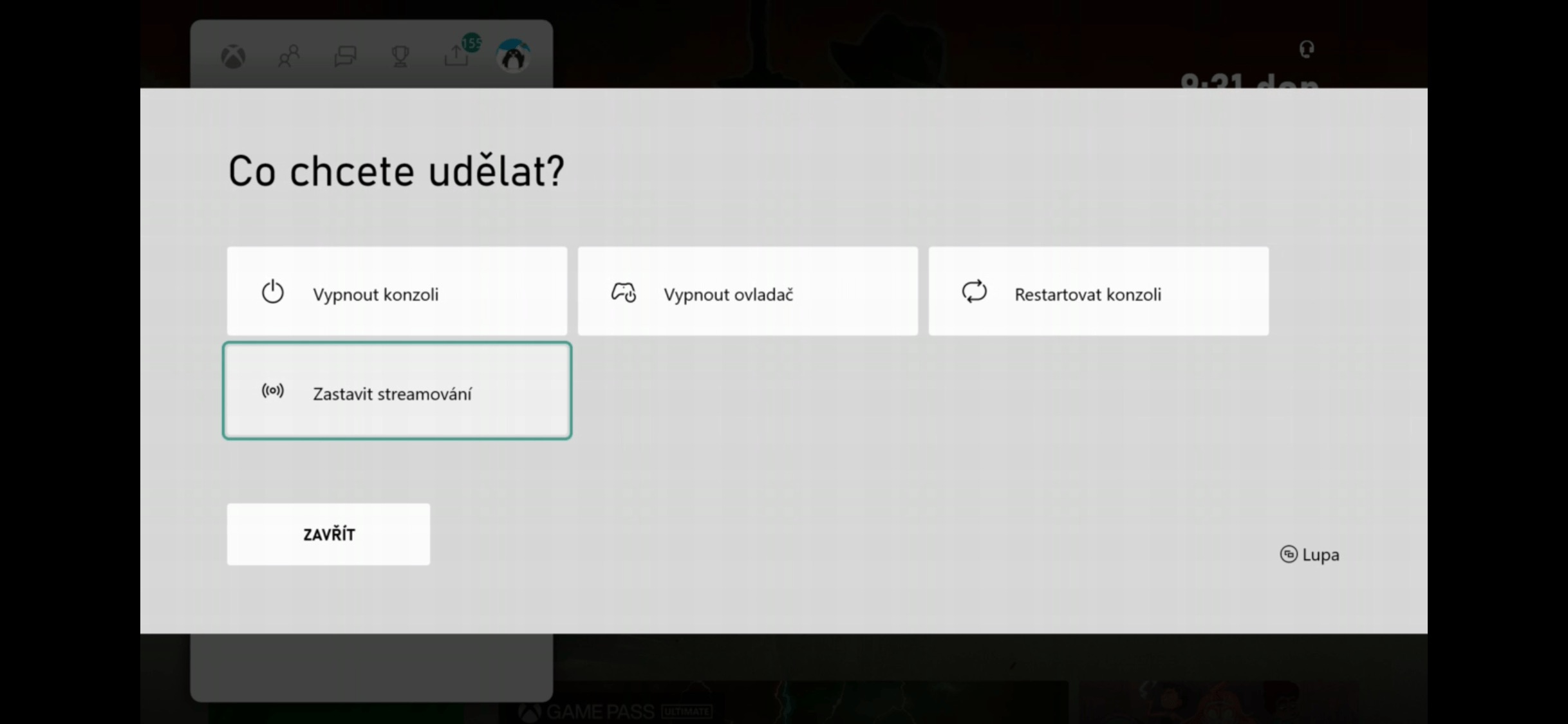

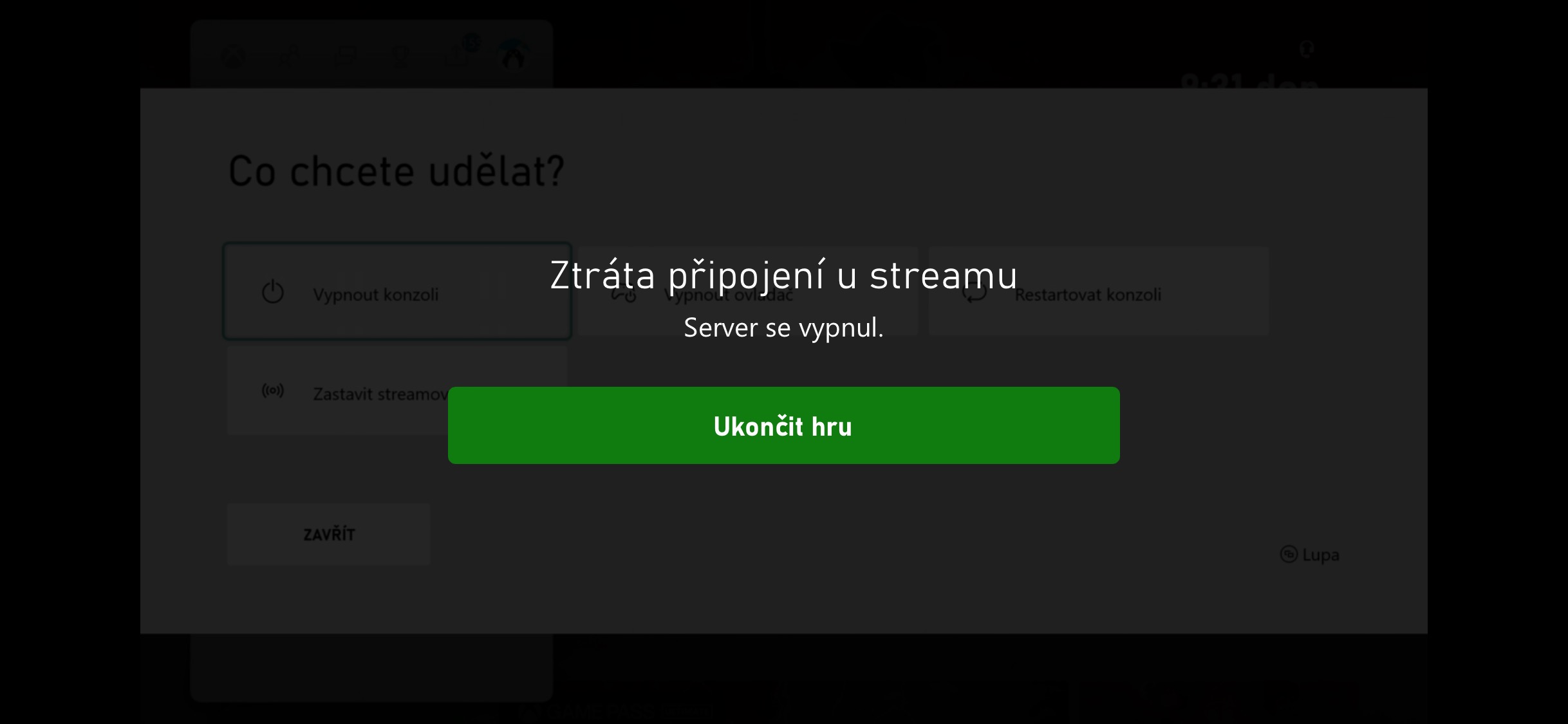
အလွန်မြန်သော ကွန်ဆိုးလ်သည် ဂိမ်းတိုင်းအတွက် မူရင်း disc တစ်ခု လိုအပ်သောကြောင့် ps5 ရှိ ဂိမ်းများနှင့် discs များကို သင်အဝေးမှပြောင်းနိုင်သည် ✌️
ပြဿနာမှာ mac os တွင် xbox series s/x ကိုဖွင့်ရန်ကြိုးစားသောအခါတွင်၊ spm သည် မည်သည့်အရာမှ အပ်ဒိတ်မဖြစ်ခဲ့ပါ။
သင် OneCast ကို စမ်းပြီးပြီလား။ ကျွန်တော့်အတွက် ကောင်းမွန်သော လုပ်ဆောင်မှုဆိုင်ရာ ဖြေရှင်းချက်တစ်ခု။